麥克風在 Google Meet 中無法使用?嘗試這些常見的修復

發現解決 Google Meet 麥克風問題的有效方法,包括音頻設置、驅動程序更新等技巧。
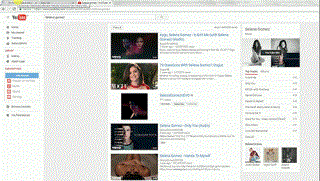
谷歌瀏覽器是一種流行的網絡瀏覽器,受到數百萬用戶的喜愛。自 2002 年以來,谷歌瀏覽器一直為我們提供最好的服務,如閃電般的瀏覽速度、易於使用的界面等等。谷歌瀏覽器有幾個王牌,這將使我們的生活更輕鬆並增強用戶體驗。
因此,讓我們向您介紹一些提示和技巧,以提升您的瀏覽體驗。
另請閱讀: Google Chrome 更新可能具有內置的 Adblocker
Chrome 提示 1:同時拖動多個標籤
我們中的許多人都熟悉將標籤拖放到新的瀏覽器窗口中。但您可能不知道可以一次拖動多個選項卡。為此,您需要按 CTRL 並單擊要拖動的所有選項卡,然後將它們拖放到新的瀏覽窗口中。對於 MAC 用戶,將 CTRL 替換為命令鍵。
Chrome 提示 2:探索單詞和短語的簡單方法
您可以突出顯示一個單詞並在多功能框中拖放以執行網絡搜索,就像執行複制和粘貼選項一樣簡單。話雖如此,您還可以右鍵單擊突出顯示的單詞,您將看到一個彈出選項來執行該單詞的網絡搜索。對於 MAC 用戶,按 Command 並單擊突出顯示的選項。
Chrome 提示 3: 恢復無意中關閉的標籤頁
不小心關閉了您正在處理的選項卡?不要擔心,因為您可以輕鬆恢復它。您只需要按 Ctrl+Shift+T(對於 MAC 是 Command+Shift+T),瞧!Chrome 將打開最近關閉的標籤頁。要獲得更多已關閉的標籤,請按住按鍵,Chrome 將從您的瀏覽歷史記錄中打開標籤。
還有一種方法,打開谷歌瀏覽器,在新標籤頁上右擊,會彈出一個窗口,選擇重新打開關閉的標籤頁。
另請閱讀: 谷歌 Chromebook——Mac 和 Windows 的完美組合
Chrome 提示 4:使用 Omni 欄搜索個人 Gmail 帳戶

您可以通過此 URL https://drive.google.com/#search/%s為 Google Drive 設置相同的
它將提高效率並減少搜索電子郵件所花費的時間。
Chrome 提示 5: 拖動 URL 使其成為書籤
如果您想為經常訪問的網頁添加書籤,那麼您只需突出顯示/選擇 URL 並將其拖到書籤欄即可。現在您可以隨時輕鬆訪問該網頁。

另請閱讀: Chromebook 讓多任務處理更輕鬆的簡單技巧
Chrome 提示 6:使用按鍵命令在選項卡之間切換。
如果您正在處理其中一個選項卡並且必須快速瀏覽另一個選項卡怎麼辦?只需按住 Control 鍵(MAC 上的 Command 鍵)和一個數字鍵。假設您正在處理選項卡 2 並想要瀏覽選項卡 7,請按 CTRL 和 7(Command + 7)。數字 1 到 9,每個數字都與打開的選項卡相關聯,數字 1 將是左側的第一個選項卡,它將向右移動到 9。

Chrome 提示 7:無需安裝應用程序即可查看照片和視頻
想查看照片或視頻,但不想安裝任何應用程序?只需將您想要查看的視頻或照片拖到瀏覽器中即可。
Chrome 提示 8:希望重新訪問您上次訪問的頁面。
要重新訪問上次訪問後的頁面,請按住 Omni 框旁邊的後退箭頭,您將看到訪問過的網頁列表。
Chrome 提示 9:控制您允許某些網頁捕獲的內容。
您可以通過單擊 URL 左側顯示的頁面圖標來檢查和控製網頁捕獲的信息。
另請閱讀: Chrome 的錨點滾動讓移動瀏覽不再那麼煩人!
Chrome 提示 10:添加“訪客瀏覽器”
就像 Windows 操作系統中的來賓帳戶一樣,為了讓您的瀏覽歷史不受朋友的侵害,您可以在 Chrome 中創建來賓瀏覽器
Chrome-> 設置-> 啟用訪客瀏覽-> 添加人員
選擇任何圖標,添加一個人。
現在會有一個用那個人的名字創建的 Chrome 桌面快捷方式。
您還可以控制和查看此人訪問了哪些網站,如果您單擊登錄以控制和查看此人訪問的網站。

一些鍵盤快捷鍵:
這些是一些技巧,可以增強您的瀏覽體驗,也可以節省您的時間。
發現解決 Google Meet 麥克風問題的有效方法,包括音頻設置、驅動程序更新等技巧。
在 Twitter 上發送訊息時出現訊息發送失敗或類似錯誤?了解如何修復 X (Twitter) 訊息發送失敗的問題。
無法使用手腕檢測功能?以下是解決 Apple Watch 手腕偵測不起作用問題的 9 種方法。
解決 Twitter 上「出錯了,重試」錯誤的最佳方法,提升用戶體驗。
如果您無法在瀏覽器中登入 Google 帳戶,請嘗試這些故障排除提示以立即重新取得存取權限。
借助 Google Meet 等視頻會議工具,您可以在電視上召開會議,提升遠程工作的體驗。
為了讓您的對話更加安全,您可以按照以下步驟在行動裝置和桌面裝置上為 Instagram 聊天啟用端對端加密。
了解如何檢查您的 Dropbox 安全設定有助於確保您的帳戶免受惡意攻擊。
YouTube TV 為我們提供了許多堅持使用的理由,因為它融合了直播電視、點播視頻和 DVR 功能。讓我們探索一些最好的 YouTube 電視提示和技巧。
您的三星手機沒有收到任何通知?嘗試這些提示來修復通知在您的 Samsung Galaxy 手機上不起作用的問題。








